
DVD-HR720 - Enregistreur DVD SAMSUNG - Notice d'utilisation et mode d'emploi gratuit
Retrouvez gratuitement la notice de l'appareil DVD-HR720 SAMSUNG au format PDF.
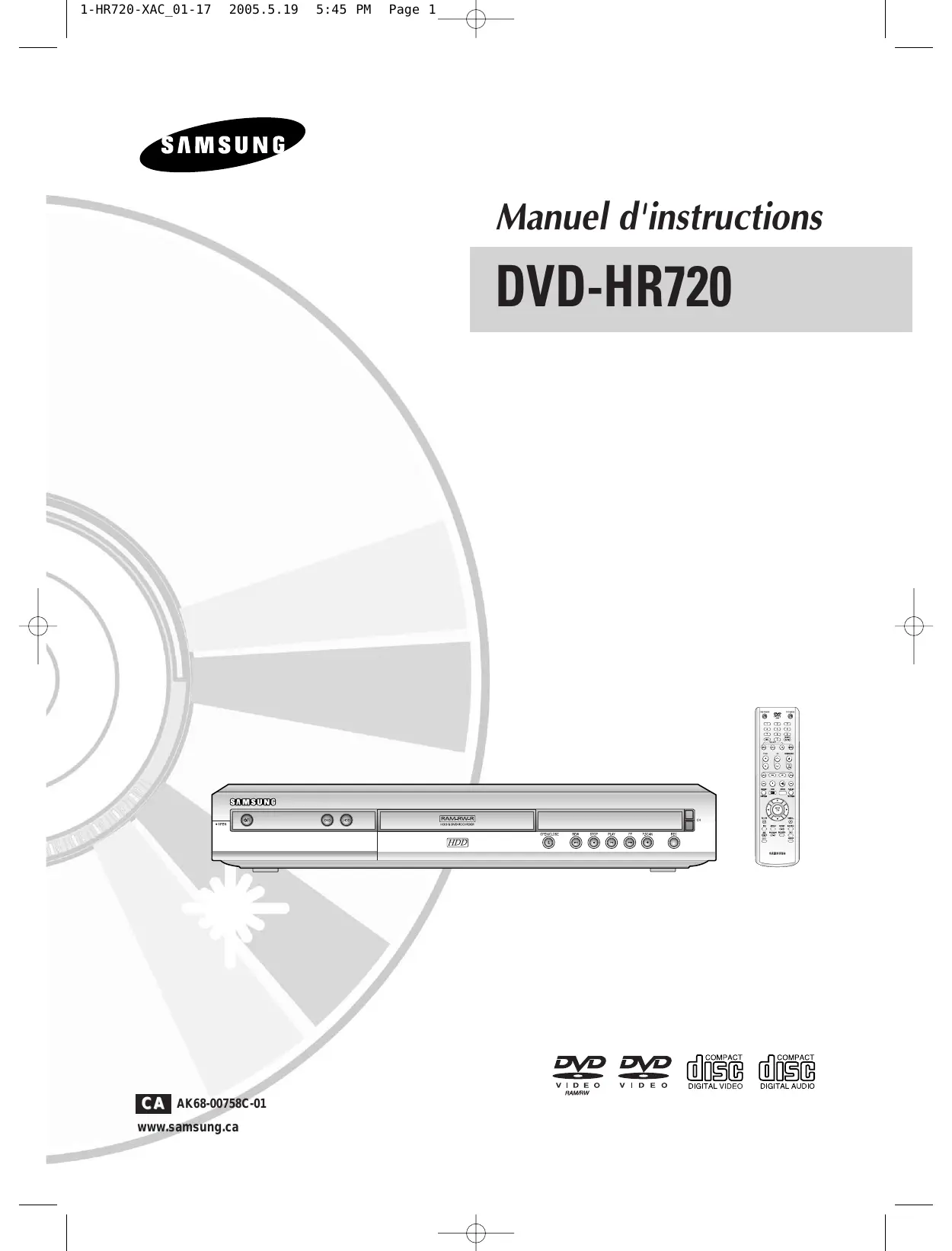
| Type de produit | Enregistreur DVD avec disque dur |
| Capacité de stockage | 160 Go |
| Formats de lecture | DVD-R, DVD-RW, DVD+R, DVD+RW, CD-R, CD-RW |
| Formats d'enregistrement | DVD-R, DVD-RW, DVD+R, DVD+RW |
| Connectivité | HDMI, S-Video, Composite Video, Audio RCA, USB |
| Fonctions principales | Enregistrement numérique, lecture de DVD, fonction de pause en direct |
| Alimentation électrique | AC 220-240V, 50/60Hz |
| Dimensions approximatives | 430 x 290 x 60 mm |
| Poids | 3,5 kg |
| Entretien et nettoyage | Nettoyer avec un chiffon doux, éviter les produits chimiques agressifs |
| Pièces détachées et réparabilité | Disponibilité variable, consulter un réparateur agréé |
| Consommation énergétique | Environ 30 W en fonctionnement, 1 W en mode veille |
| Compatibilités | Compatible avec la plupart des téléviseurs et systèmes audio |
| Sécurité | Ne pas exposer à l'humidité, respecter les consignes de sécurité électrique |
FOIRE AUX QUESTIONS - DVD-HR720 SAMSUNG
Téléchargez la notice de votre Enregistreur DVD au format PDF gratuitement ! Retrouvez votre notice DVD-HR720 - SAMSUNG et reprennez votre appareil électronique en main. Sur cette page sont publiés tous les documents nécessaires à l'utilisation de votre appareil DVD-HR720 de la marque SAMSUNG.
DVD-HR720 SAMSUNG
AUCUNE PIÈCE SITUÉE À L'INTÉRIEUR NE PEUT ÊTRE RÉPARÉE? PAR L'UTILISATEUR. POUR TOUTE RÉPARATION, ADDRESSEZ-VOUS UN TECHNICIEN SPÉCIALISÉ.
ATTENTION Attention : Pour éviter tout risque de décharge électrique, faites correspondre la partie large de la fiche mâle avec la partie large de la fiche femelle et insérez-les complètement l’une dans l’autre.
Ce produit est conforme aux réglementations FCC lorsque les câbles blindés et les connecteurs sont utilisés pour relier l’appareil à un autre. Pour éviter les interférences électromagnétiques avec des appareils électriques, tels que des radios et des téléviseurs, utilisez des câbles et des connecteurs blindés pour les branchements.
DANGER : LES GRAVEURS DE DVD AVEC DISQUE DUR UTILISENT UN FAISCEAU LASER INVISIBLE SUSCEPTIBLE DE PROVOQUER DES RADIATIONS DANGEREUSES EN CAS D'EXPOSITION DIRECTE.
ASSUREZ-VOUS D'UTILISER LE GRAVEUR CORRECTEMENT EN VOUS REPORTANT A CE MANUEL. ATTENTION CE PRODUIT UTILISE UN RAYON LASER. L’UTILISATION DES CONTRÔLES, LES RÉGLAGES OU L’EXÉCUTION DE PROCÉDURES AUTRES QUE CELLES SPÉCIFIÉES POURRAIENT VOUS EXPOSER DES RADIATIONS DANGEREUSES NE TENTEZ PAS D'OUVRIR LES COUVERCLES OU DE RÉPARER VOUS-MÊME L’APPAREIL. POUR TOUTE RÉPARATION, ADDRESSEZ-VOUS A UN TECHNICIEN SPÉCIALISÉ.
Ce graveur DVD AVEC DISQUE DUR est conçu et fabriqué pour répondre aux normes de gestion régionales. Si le numéro de région d’un disque DVD AVEC DISQUE DUR ne correspond pas au numéro de région de ce graveur DVD AVEC DISQUE DUR, ce dernier ne pourra pas faire la lecture du disque.
Cet appareil est protégé par les brevets Nos : 4,631,603;4,577,216;4,819,098; 4,90 7,093 et 6,516,132 des États-Unis. Ce produit incorpore une technologie protégée par des droits réservés, par des brevets des États-Unis et autres droits de propriété intellectuelle. L'utilisation de cette technologie protégée par des droits réservés doit être autorisée par Macrovision. Le désassemblage et l'ingénierie inverse sont prohibés.
3) Tenez compte de tous les avertissements.
4) Suivez toutes les instructions. 5) N’utilisez jamais cet appareil à proximité de l’eau. 6) Nettoyez uniquement avec un chiffon sec. 7) N’obstruez aucun orifice de ventilation. Installez l’appareil conformément aux instructions du fabricant. 8) Ne l’installez pas à proximité d’une source de chaleur telle que des radiateurs, des registres de chaleur, des fours ou d’autres appareils (y compris des amplificateurs) produisant de la chaleur. 9) Ne démontez pas le dispositif de sécurité de la prise de terre ou de la prise polarisée. Les fiches polarisées disposent de deux broches, dont l’une est plus large que l’autre. Par contre, les fiches à prises de terre comportent deux broches ainsi qu'une broche de mise à la terre. La broche large ou la troisième broche est là pour votre sécurité. Si la fiche fournie ne convient pas à votre prise, consultez un électricien pour la remplacer. 10) Protégez le cordon d’alimentation afin d’éviter qu’il ne soit piétiné ou pincé, tout particulièrement au niveau des fiches, des prises et au point où il sort de l’appareil. 11) Utilisez uniquement des accessoires spécifiés par le fabricant. 12) Utilisez uniquement un chariot, un socle, un trépied, une console ou une table tel que recommandé par le fabricant ou vendu avec l’appareil. Si vous utilisez un chariot, déplacez l’ensemble chariot/appareil avec précaution afin d'éviter toute blessure due à un basculement de l’ensemble. 13) Débranchez cet appareil en cas d'orage ou d’inutilisation prolongée. 14) Confiez toutes vos réparations au personnel qualifié. Une réparation est nécessaire en cas de dommage subi par l’appareil, quel qu’il soit : cordon d’alimentation ou fiche endommagée, projection de liquide ou chute d’objets sur l’appareil, exposition à la pluie ou à l’humidité, dysfonctionnement, chute.
• Avant de raccorder d’autres composantes à votre graveur, veillez à toutes les éteindre.
• Ne déplacez pas le graveur alors qu'un disque est en cours de lecture car le disque risque de s’égratigner ou de se briser et les parties internes du graveur de s’endommager. • Ne posez jamais de vase à fleurs contenant de l'eau ou de petits objets métalliques sur le graveur. • Veillez à ne pas mettre votre main dans le tiroir disque. • Ne mettez rien d'autre que le disque dans le tiroir disque. • Des phénomènes extérieurs comme la foudre et l’électricité statique peuvent affecter le fonctionnement normal du graveur. Si cela se produit, éteignez puis rallumez le graveur à l’aide du bouton DVD POWER ou débranchez puis rebranchez le cordon d’alimentation CA sur la prise CA. Le graveur fonctionnera alors normalement. Assurez-vous de retirer le disque et d'éteindre le graveur après usage. • Débranchez le cordon d'alimentation de la prise CA lorsque vous n'avez pas l'intention d'utiliser le graveur pendant de longues périodes. • Nettoyez le disque en l'essuyant en ligne droite de l'intérieur vers l'extérieur.
Entretien du boîtier
Pour des raisons de sécurité, assurez-vous de débrancher le cordon d'alimentation de la prise CA. • N’utilisez pas de benzène, de diluant ou d'autres solvants pour le nettoyage. • Nettoyez le boîtier avec un chiffon doux.
Le disque dur dispose d'une grande capacité de stockage qui permet un enregistrement de longue durée et un accès rapide aux données écrites. Cependant, il peut être facilement endommagé par des chocs, des vibrations ou de la poussière et doit être éloigné des aimants. Pour éviter de perdre des données importantes, respectez les précautions suivantes : • N'utilisez pas le GRAVEUR DE DVD AVEC DISQUE DUR dans un endroit sujet à des changements de température extrêmes. • Ne soumettez pas le GRAVEUR DE DVD AVEC DISQUE DUR à des chocs violents. • Ne placez pas le GRAVEUR DE DVD AVEC DISQUE DUR dans un endroit sujet aux vibrations mécaniques ou dans un endroit instable.
Consignes de sécurité importantes
Précautions de manipulation
• N'essayez pas de remplacer le disque dur. Cela risque de provoquer un mauvais fonctionnement de l’appareil.
• N'utilisez pas de couvercles ou de protections contre les égratignures.
• N'utilisez pas des disques imprimés avec les imprimantes d'étiquettes disponibles sur le marché. • Ne chargez pas des disques déformés ou craquelés.
Si le disque dur est endommagé, vous ne pouvez pas récupérer les données perdues. Le disque dur sert uniquement d'espace de stockage temporaire.
Entreposage des disques
Manipulation du disque • Utilisez des disques présentant des formes régulières. Si vous utilisez un disque aux formes irrégulières (un disque avec une forme spéciale), vous risquez d'endommager le GRAVEUR DE DVD AVEC DISQUE DUR.
• Évitez de toucher la surface du disque sur laquelle vous allez effectuer un enregistrement.
Assurez-vous de ne pas endommager le disque car les données contenues sur ces disques sont très sensibles à l'environnement.
• Ne les conservez pas en plein soleil. • Maintenez-les dans un endroit frais et ventilé. • Rangez-les verticalement. • Gardez-les dans une chemise de protection propre. • Si vous déplacez rapidement votre GRAVEUR DE DVD AVEC DISQUE DUR d'un endroit froid à un endroit chaud, les parties en fonctionnement et les lentilles peuvent produire de la condensation et entraîner une lecture anormale du disque. Si tel est le cas, retirez le disque et patientez une à deux heures avec l'appareil sous tension avant de faire une deuxième tentative de lecture. • Assurez-vous de ne pas endommager le disque car les données contenues sur ces disques sont très sensibles à l'environnement.
DVD-RAM, DVD-RW et DVD-R
• Procédez au nettoyage avec un nettoyant pour disque DVD-RAMP/PD en option (LF-K200DCA1 si disponible). N'utilisez pas des nettoyants ou des chiffons pour CD pour nettoyer des disques DVD-RAM/ RW/-R.
Spécifications des disques
Type de disque DVD-Vidéo
• Éliminez la poussière ou la contamination sur le disque avec un chiffon doux. • N'écrivez pas sur la face imprimée avec un stylo à bille ou un crayon. • N'utilisez pas d’agent nettoyeur pour disques en vinyle, d’aérosol ou d’antistatiques. Évitez également d'utiliser des produits chimiques volatiles, tels que le benzène ou un solvant. • N'apposez pas d'étiquettes ou d'autocollants sur les disques. (N'utilisez pas des disques avec du ruban adhésif ou des restes d'autocollants.)
• Un disque numérique polyvalent (DVD) peut contenir jusqu’à 135 minutes d’images, 8 langues audio et 32 langues de sous-titrage.
Il dispose de la compression d'image MPEG-2 et de l'environnement numérique Dolby, vous permettant de bénéficier d'images de qualité cinéma claires et vives dans votre foyer. • Lors du passage de la première à la seconde couche d'un disque DVD vidéo à double couche, une distorsion temporaire de l'image et du son est possible. Il ne s'agit pas d'un mauvais fonctionnement de l'appareil. • Une fois l’enregistrement d’un DVD-RW/-R en mode Vidéo finalisé, il devient un DVD vidéo.
CD-RW du fait des conditions d'enregistrement.
• Utilisez des disques CD-R/RW de 700 Mo (80 minutes). Évitez dans la mesure du possible d’utiliser des disques de 800 Mo (90 minutes) ou d'une capacité supérieure car le lecteur pourrait ne pas les lire. • Si les disques CD-R/RW n'ont pas été enregistrés dans une session fermée, vous risquez d'avoir un retard en début de lecture et de ne pas pouvoir lire tous les fichiers enregistrés. • Certains disques CD-R/RW ne peuvent pas être lus par cet appareil, en fonction du dispositif utilisé pour leur enregistrement. La lisibilité des contenus enregistrés sur support CD-R/RW à partir de CD d’usage personnel peut varier selon le contenu et les disques.
Lecture et enregistrement de disque DVD-R
• Une fois l’enregistrement d’un DVD-R en mode Vidéo finalisé, il devient un DVD vidéo. • Vous pouvez enregistrer sur l'espace disponible du disque et utiliser les fonctions de modification telles que donner un titre aux disques et aux programmes ou effacer les programmes avant de le finaliser. • Lorsqu'une programmation est effacée d'un disque DVDR, cet espace ne devient pas pour autant disponible. Une fois qu'une zone sur un disque DVD-R est enregistrée, cette zone n'est plus disponible pour enregistrement, que l'enregistrement soit effacé ou non. • L'appareil prend environ 30 secondes à traiter les informations de gestion d'enregistrement après la fin de celui-ci.
Lecture et enregistrement de disque DVD-RW
• Les disques DVD-RW peuvent être lus et enregistrés aussi bien en mode Vidéo qu'en mode VR. • Une fois l'enregistrement sur un DVD-RW finalisé que ce soit en mode Vidéo ou en mode VR, vous ne pouvez pas réaliser d'enregistrement supplémentaire. • Une fois que l’enregistrement d’un DVD-RW est finalisé en mode Vidéo, il devient un DVD vidéo. • Dans ces deux modes, la lecture est possible avant et après la finalisation mais il n'est plus possible d'enregistrer, d'effacer et de modifier après la finalisation. • Si vous souhaitez enregistrer le disque en mode VR, puis enregistrer en mode V, assurez-vous d'exécuter la fonction Format. Soyez attentif à l'exécution de la fonction Format car vous risquez de perdre l'ensemble des données enregistrées. • Un disque DVD-RW vierge est initialisé en mode VR lors de sa première initialisation.
Lecture et enregistrement de disque DVD-RAM
• Assurez-vous que le mode d'enregistrement est le mode VR. Dans le cas contraire, cet appareil ne pourra pas lire l'enregistrement. • Vous ne pouvez pas lire un DVD-RAM sur la plupart des composantes DVD du fait des problèmes de compatibilité. • Seuls les disques DVD-RAM standards de version 2.0 peuvent être lus sur cet appareil. • Les DVD-RAM enregistrés sur cet appareil risquent de ne pas fonctionner avec d'autres composantes DVD. Pour déterminer la compatibilité avec ces disques DVD-RAM, reportez-vous au manuel d'utilisation du lecteur. • Pour les disques DVD-RAM à cartouche, retirez la cartouche et utilisez seulement le disque.
• Seuls les disques CD-R en format VCD (ver. 1.1 ou
2.0) peuvent être lus. • Les films pour PC peuvent être lus seulement s’ils sont enregistrés en format VCD à partir du programme CD-Recording. • Pour obtenir de l'information sur le disque, contactez le fabricant du CD-R. • Un CD vidéo contenant un format vidéo non convenable peut causer un mauvais fonctionnement de l’appareil. • Un disque VCD copié illégalement peut mal fonctionner.
• Ce produit optimise le disque DVD-R à chaque enregistrement.
L'optimisation est réalisée lorsque vous démarrez l'enregistrement après avoir inséré le disque ou mis l'appareil sous tension. L'enregistrement sur le disque devient impossible en cas de trop nombreuses optimisations. • La lecture peut s’avérer impossible dans certains cas du fait de la qualité de l'enregistrement. • Cet appareil peut lire des disques DVD-R enregistrés et finalisés avec un graveur vidéo DVD Samsung. Il peut ne pas lire certains disques DVD-R en fonction du disque et de la qualité de l'enregistrement.
Spécifications de copie du contenu
HDD ➞ DVD DVD ➞ HDD Titre des vidéos enregistrées
Pris en charge Pris en charge Titre protégé contre la copie Non pris en charge Non pris en charge
Titre valable pour une seule copie
Disque dur. Cependant, lorsqu’un “Titre valable pour une seule copie” a été enregistré sur le Disque dur, vous pouvez le recopier sur un DVD-RW(Mode VR) ou un DVD-RAM.
Utilisation de disque MP3
• Vous pouvez lire des fichiers MP3 enregistrés sur les disques CD-R, DVD-R/RW/RAM et sur le disque dur au format UDF, ISO9660 ou JOLIET. • Vous pouvez lire uniquement les fichiers MP3 présentant une extension “mp3” ou .MP3”. • Pour les fichiers MP3 enregistrés avec un VBR (débit binaire variable), de 32 Kbps 320 Kbps, le son peut être coupé. • La plage de lecture de débit binaire est comprise entre 56 Kbps et 320 Kbps. • L’appareil peut générer un maximum de 1 500 fichiers et de 1 000 sous-dossiers sous un même dossier.
Utilisation de disque JPEG PROTECTION CONTRE LA COPIE
• De nombreux DVD sont protégés contre la copie. C’est pourquoi vous devez raccorder directement votre GRAVEUR DE DVD AVEC DISQUE DUR à votre téléviseur et non à un magnétoscope. Le branchement à un magnétoscope entraîne une déformation de l'image lorsque vous tentez de lire des DVD protégés contre la copie. • Cet appareil bénéficie d'une protection des droits d’auteur faisant l’objet de brevets aux États-Unis et de droits de propriété intellectuelle détenus par Macrovision Corporation ainsi que par d’autres titulaires. L’utilisation de ce système de protection des droits d’auteur est soumise à l'approbation de Macrovision Corporation. Elle est destinée à un usage privé ainsi qu'à d'autres utilisations restreintes, sauf si une autorisation a été délivrée par Macrovision Corporation. Toute opération d’ingénierie inverse ou de désassemblage est interdite.
Ce GRAVEUR DE DVD AVEC DISQUE DUR vous permet de protéger le contenu de vos disques comme précisé ci-dessous. • Protégé par programme : Reportez-vous à la page 92 “Verrouillage (protection) d'un titre” • Disque protégé : Reportez-vous à la page 117 “Protection du disque” ❋ Les disques DVD-RAM/-RW/-R compatibles avec le format DVD-VIDEO ne peuvent pas être lus avec ce produit. ❋ Pour de plus amples informations sur la compatibilité d'enregistrement DVD, consultez votre fabricant de disques DVD-RAM/-RW/-R. ❋ L'utilisation de disques DVD-RAM/-RW/-R d'une qualité médiocre est susceptible d'entraîner la liste non exhaustive de problèmes suivants : échec d'enregistrement, perte des éléments enregistrés ou modifiés ou graveur endommagé.
• Vous pouvez lire des fichiers JPEG enregistrés sur les disques CD-R, DVD-R/RW/RAM et sur le disque dur au format UDF, ISO9660 ou JOLIET.
• Vous pouvez lire uniquement les fichiers JPEG présentant une extension “jpg” ou “JPG”. • L'appareil peut gérer un maximum de 4 500 fichiers et de 1 000 sous-dossiers sous un même dossier. • MOTION JPEG et JPEG progressif ne sont pas pris en charge.
• Ce format est utilisé pour enregistrer des données sur un disque DVD-RAM ou DVD-RW. Vous pouvez enregistrer plusieurs titres, modifier, supprimer, supprimer partiellement, créer une liste de lecture, etc. • Le GRAVEUR DE DVD AVEC DISQUE DUR existant risque de ne pas lire un disque enregistré dans ce mode.
• Ce format est utilisé pour enregistrer des données sur un disque DVD-RW ou DVD-R. Le GRAVEUR DE DVD AVEC DISQUE DUR peut lire ce disque une fois qu’il est finalisé. • Le graveur ne peut lire ou ajouter un enregistrement sur un disque enregistré en Mode Vidéo par un graveur d’une marque différente mais non finalisé.
La lecture d’un disque DVD-RW/-R enregistré en mode Vidéo sur une autre composante n’est possible qu’une fois celui-ci finalisé.
• Cet appareil risque de ne pas lire certains disques commerciaux ou certains disques DVD achetés hors région. Lorsque ces disques sont lus, le message “Pas de disque” ou “Merci de verfier le code régional du disque.” s’affiche. • De même, si votre disque DVD-RW est une copie illégale ou n’est pas au format DVD vidéo, il risque de ne pas être lisible.
Configuration de la langue d’affichage à l’écran27
Réglage automatique de l’horloge27 Réglage manuel de l’horloge 29 Mémoire de chaîne automatique 30 Réglage manuel de la chaîne 31 Réglage de la mise hors tension automatique 32 Réglage de l’heure du CM Skip33 Réglage de l’heure du Mode EP34 Configuration des options d'affichage du panneau frontal 35 Créateur automatique des chapitres 36 Configuration des options de langue37 Configuration des options audio 38 Configuration des options d’affichage vidéo 40 Configuration du balayage progressif41 Annulation du balayage progressif 42 Configuration du contrôle parental43 Si vous avez oublié votre mot de passé43 A propos du niveau de contrôle 44 A propos du changement du mot de passe 44
Avant la lecture45 Lecture d’un disque46 Lecture en cours d’enregistrement 81 Enregistrement et lecture simultanés 82 Réalisation d’un enregistrement programmé83 Lecture des entrées dans la liste de lecture99 Changement du nom d'une entrée dans la liste de lecture ..100 Modification d’une scène pour la liste de lecture 101 Suppression d’une entrée dans la liste de lecture à partir de la liste de lecture 105
Copie du disque dur sur un DVD 106
A propos de l’écran miroir106 Changement du mode d’enregistrement109
Copie simultanée de plusieurs titres 109
Suppression d’un titre non souhaité dans la liste de copie....111 Prévisualisation d’un titre sélectionné dans la liste de copie 111 Sélection du mode d'enregistrement de chaque titre dans la liste de copie. 112 Changement du mode d'enregistrement de tous les titres dans la liste de copie112
Copie d’un DVD sur le disque dur113
Copie de fichiers MP3 ou JPEG d’un disque sur le disque dur114 Copie de fichiers114 Copie de dossiers115
Gestionnaire de disque 116
Modification du nom du disque116 Protection d’un disque117 Formatage d’un disque 118 Suppression de toutes les listes de titres/les listes de musique/les listes de photos 119 Suppression de toutes les listes de titres 120 Finalisation d’un disque 121 Réouverture d’un disque finalisé (mode V/VR)122
Utilisation des fonctions Recherche et Saut Fonctions47
Lecture lente/Lecture par étape 48 A propos de ANYKEY49 Lecture de la Liste de titres 51 Menu de navigation 52 Utilisation des marqueurs55 Utilisation des signets 57 Sélection de la langue de sous-titrage 59 Sélection des bandes de son et des chaînes audio ....60 Changement de l’angle de prise de vue 61 Lecture répétée 61 Zoom avant 63 Sélection du support 64 Lecture d’un fichier CD/MP3 audio64 Vous pouvez enregistrer jusqu’à 208 heures de vidéo (en mode etendu EP) sur le disque dur interne de 120 Go (gigaoctets). Grâce aux DVD enregistrables et au disque dur de grande capacité sur le même graveur, vous pouvez aussi bien conserver des enregistrements sur le disque dur pour un accès rapide à tout moment qu’enregistrer sur un DVD pour archivage ou lecture sur un autre lecteur DVD.
Copie entre le disque dur et le DVD Vous pouvez copier des enregistrements du disque dur sur un DVD enregistrable ou d’un DVD sur le disque dur.
Généralement, vous pouvez utilisez la fonction de copie à haute vitesse. Vous pouvez également choisir de copier les éléments avec une qualité d’enregistrement différente de l’original. Par exemple, vous pouvez souhaiter copier un enregistrement en mode XP (qualité supérieure) sur le disque dur vers un DVD avec une qualité SP (lecture standard) pour pouvoir mettre d’autres enregistrements sur le même disque.
Enregistrement et lecture simultanés
La lecture et l’enregistrement pour les DVD ou pour le disque dur interne sont complètement indépendants. Par exemple, vous pouvez enregistrer un programme en cours de diffusion soit sur un DVD enregistrable soit sur le disque dur tout en regardant un autre enregistrement déjà réalisé sur le même DVD ou sur le disque dur.
Enregistrement et lecture vidéo et audio numérique de haute qualité
Enregistrez jusqu’à 16 heures de vidéo avec un disque double face DVD-RAM de 9,4 Go, jusqu’à 8 heures d’images avec un disque DVD-RAM/-RW/-R de 4,7 Go, en fonction du mode d'enregistrement.
Vous pouvez régler votre graveur sur l’une des quatre vitesses d’enregistrement différentes, chacune faisant varier la qualité et la durée de l’enregistrement. Le mode
EP (6hrs ou 8hrs) permet la plus grande durée d’enregistrement, les modes LP & SP permettent une durée d’enregistrement moindre avec une meilleure qualité d’enregistrement, le mode XP vous apporte la plus haute qualité d’enregistrement.
Réglage automatisé de la qualité pour un enregistrement programmé
Si le mode FR est sélectionné, la qualité vidéo est réglée automatiquement de sorte que toutes les vidéos programmées puissent être enregistrées sur l’espace disque restant. (Reportez-vous à la page 84.)
Création d’un titre vidéo DVD pour un disque DVDRW/-R Sur le GRAVEUR DE DVD AVEC DISQUE DUR, vous pouvez créer vos propres titres vidéo DVD sur des disques DVD-RW/-R de 4,7 Go.
Copie des données à partir d’un caméscope numérique à l’aide d’une prise d’entrée DV Enregistrez la vidéo de l’appareil DV sur des disques
HDD, DVD-RAM, DVD-RW ou DVD-R en utilisant la prise d'entrée DV (IEEE 1394 - 4 broches/4 broches). (Reportez-vous à la page 79.)
Balayage progressif de haute qualité
Le balayage progressif donne une vidéo à haute résolution et sans scintillement. Le convertisseur numérique analogique de 10 bits à 54 MHz et le circuit séparé 2D Y/C fournissent la qualité d’enregistrement et de lecture d’image optimale. (Reportez-vous aux pages 40 et 42)
Diverses fonctions avec une interface utilisateur facile à utiliser
Le système de menu intégré et la fonction d'affichage des messages vous permettent de réaliser les opérations souhaitées facilement et aisément. Avec un disque HDD, DVD-RAM ou DVD-RW, vous pouvez modifier la vidéo enregistrée, créer une liste de lecture, modifier la vidéo dans un ordre spécifique en fonction de vos besoins.
Désigne une situation dans laquelle
Attention un dysfonctionnement est survenu ou des paramètres ont été annulés. Conseils ou consignes permettant à REMARQUE chaque option de fonctionner correctement. Bouton Désigne une fonction qui peut être d’accès direct activée à l’aide d’un seul bouton. Bouton Désigne une fonction qui peut être ANYKEY activée à l’aide du bouton ANYKEY.
A propos du manuel d’utilisation
1) Assurez-vous de lire attentivement le chapitre des consignes de sécurité avant d’utiliser ce produit. (Reportez-vous aux pages 2~7) 2) Si un problème survient, consultez le chapitre de dépannage. (Reportez-vous aux pages 123~126)
Utilisation du GRAVEUR DE DVD AVEC DISQUE DUR
Étape 1 Sélectionner le type de disque ou le disque dur Cet appareil peut effectuer des enregistrements sur les types de disques suivants. Si vous souhaitez enregistrer de nouveau sur un même disque ou modifier les données une fois l’enregistrement effectué, choisissez un disque réinscriptible de type DVD-RW ou DVD-RAM. Si vous souhaitez sauvegarder un enregistrement sans faire de modifications, optez pour un disque non réinscriptible DVD-R. Vous pouvez enregistrer des fichiers directement sur le disque dur intégré ou modifier un fichier enregistré.
Étape 2 Formater le disque pour démarrer l’enregistrement
Contrairement à un magnétoscope, le graveur lance automatiquement le processus de formatage dès qu’un disque vierge est inséré. Cette opération est nécessaire avant tout enregistrement sur un disque.
Utilisation du disque dur
Le disque dur ne nécessite aucun formatage.
Utilisation d’un DVD-RAM Ce type de disque peut être formaté au format
Enregistrement DVD-Video (mode VR). Vous pouvez, selon vos besoins, modifier une image enregistrée, créer une liste de lecture et modifier des images au besoin.
Utilisation d’un DVD-RW Ce type de disque peut être formaté en DVD Vidéo
(mode V) ou au format Enregistrement DVD-Vidéo (mode VR). Pour les disques vierges, un message vous demandant si vous souhaitez formater en mode VR apparaît à l’écran. Vous pouvez lire un disque en mode Vidéo sur différentes composantes DVD. Un disque en mode VR vous permet d’effectuer un plus grand nombre de modifications.
Utilisation d’un DVD-R Ce type de disque peut être formaté au format DVD Vidéo.
Lorsque le formatage est terminé, vous pouvez enregistrer sur le disque. Ce type de disques peut être lu sur différentes composantes DVD une fois celui-ci finalisé.
Avant de lire le manuel d’utilisation
à un autre format par une simple opération de réinitialisation. Notez que les données du disque ne sont pas conservées lors des changements de format.
Ce graveur vous permet de créer une nouvelle liste de lecture sur un même disque et de la modifier sans toucher à l’enregistrement original.
Lors de l’enregistrement, un titre est créé entre deux points où l'enregistrement débute et s'arrête. Les chapitres seront créés automatiquement lorsque vous finaliserez l’enregistrement des disques DVD-R / DVD-RW en mode Vidéo. La longueur du chapitre (intervalle entre les chapitres) varie selon le mode d’enregistrement.
Finalisation et lecture sur
un autre appareil DVD Afin de pouvoir lire votre DVD sur d’autres appareils
DVD, une opération de finalisation peut s’avérer nécessaire. Terminez d’abord toutes les procédures de modification et d’enregistrement en cours, puis finalisez le disque.
Lorsque vous utilisez un disque DVD-RW en mode VR Bien que la finalisation ne soit en général pas nécessaire lorsque vous lisez un disque sur un appareil compatible avec le mode VR, il est conseillé d’utiliser un disque finalisé sur ce type d’appareil.
Lorsque vous utilisez un disque DVD-RW en mode Vidéo
Le disque doit d’abord être finalisé avant de lancer la lecture sur un appareil autre que ce graveur. Une fois le disque finalisé, vous ne pouvez plus ni modifier, ni enregistrer des données sur celui-ci. Pour pouvoir procéder à de nouveaux enregistrements sur le disque, celui-ci doit demeurer non finalisé.
Lorsque vous utilisez un disque DVD-R Finalisez le disque afin de pouvoir le lire sur un appareil autre que ce graveur. Vous ne pouvez ni modifier ni enregistrer de données sur le disque une fois celui-ci finalisé.
Insertion des piles dans la télécommande • Retirez le couvercle du compartiment réservé aux piles situé à l’arrière de la télécommande. • Placez-y deux piles AAA. Assurez-vous que les polarités (+ et -) sont bien alignées. • Replacez le couvercle du compartiment des piles. Si la télécommande ne fonctionne pas correctement : • Vérifiez la polarité +/- des piles (pile sèche) • Vérifiez que les piles ne sont pas à plat. • Vérifiez que des obstacles n'entravent pas le capteur du faisceau de la télécommande. • Vérifiez qu’aucun éclairage fluorescent ne se trouve à proximité. Débarrassez-vous des piles conformément à la réglementation environnementale en vigueur dans votre région. Ne les jetez pas avec les ordures ménagères.
1. Appuyez sur le bouton TV POWER et maintenez-le enfoncé. 2. Entrez le code à 2 chiffres à l’aide des touches alphanumériques de la télécommande. Reportez-vous à la section des Codes de réglage des téléviseurs Si le code fonctionne vous pouvez allumer ou éteindre votre téléviseur. Si ce dernier ne répond pas, essayez d’autres codes. Codes de réglage des téléviseurs MARQUE AIWA ANAM BANG & OLUFSEN BLAUPUNKT BRANDT BRIONVEGA CGE CONTINENTAL EDISON DAEWOO EMERSON FERGUSON FINLUX FORMENTI FUJITSU GRADIENTE GRUNDIG HITACHI IMPERIAL JVC LG LOEWE LOEWE OPTA MAGNAVOX METZ MITSUBISHI MIVAR NEC NEWSAN NOBLEX NOKIA NORDMENDE PANASONIC PHILIPS PHONOLA PIONEER RADIOLA RADIOMARELLI RCA REX SABA SALORA SAMSUNG SANYO SCHNEIDER
Si vous changez les piles de la télécommande, il vous faut régler à nouveau le code de la marque.
REMARQUE Vous pouvez désormais commander le téléviseur à l’aide des boutons qui suivent le bouton TV.
Bouton Permet de sélectionner la chaîne souhaitée. Permet de couper et de remettre le son. Permet d’entrer directement le numéro.
Il est possible que certaines fonctions ne puissent pas être activées sur certains téléviseurs. Le cas échéant, utilisez directement les boutons situés sur le téléviseur pour activer la fonction souhaitée.
4. TIROIR DISQUE S’ouvre pour insérer un disque. 5. AFFICHAGE Affiche l’état de la lecture, le titre / le chapitre / l’heure, etc. 6. BOUTON STOP Permet d'arrêter la lecture du disque. 7. BOUTONS SEARCH/SKIP Pour aller aux titre/chapitre/piste suivants ou revenir aux titre/chapitre/piste présents.
10. ENTRÉE DV Pour raccorder des appareils numériques externes à la prise DV (comme un caméscope)
11. BOUTON OPEN/CLOSE Permet d'ouvrir et de fermer le tiroir disque. 12. BOUTON PLAY/PAUSE Permet de lire un disque ou d’en interrompre la lecture ou l’enregistrement. 13. BOUTON P.SCAN Pour lancer le mode balayage progressif. 14. BOUTON REC Pour lancer l’enregistrement.
Affichage du panneau frontal
1. S’allume une fois le disque chargé.
2. S’allume en mode enregistrement. 3. S’allume pour indiquer le mode enregistrement programmé.
4. S’allume une fois le disque R/RW/RAM chargé.
5. Témoin de durée de lecture/heure/état actuel. 6. S’allume en mode balayage progressif.
8. ENTRÉE AV 1 VIDEO Pour raccorder la sortie des appareils périphériques par câble vidéo. 9. ENTRÉE AV 1 S-VIDEO Pour raccorder la sortie des appareils périphériques par câble S-vidéo. 10. ANT IN/ANT OUT (VERS LE TÉLÉVISEUR) Pour raccorder les câbles d’antenne.
Pour lancer la copie, appuyez sur le bouton COPY sur l’écran liste des titres ou pendant la lecture.
18. Bouton REPEAT Permet de répéter un titre, un chapitre, une piste ou un disque. 19. Bouton REC PAUSE Permet d’interrompre momentanément l’enregistrement. 20. Bouton TV POWER
à sauter automatiquement une partie de ce programme.
26. Bouton CH Pour sélectionner une chaîne.
12. Bouton MENU Permet d’afficher le menu de configuration du GRAVEUR
31. Bouton SUBTITLE Appuyez pour modifier la langue de sous-titrage du DVD.
32. Bouton TIMER Appuyez pour accéder directement au menu Timer Recording Mode. 33. Bouton MARKER Permet de repérer une position lors de la lecture d'un disque. 34. Bouton REPEAT A-B Permet de répéter un titre, un chapitre, une piste ou un disque. 35. Bouton REC MODE Permet de régler la durée d’enregistrement et la qualité de l’image souhaités. (XP/SP/LP/EP)
DE DVD AVEC DISQUE DUR.
Vous pouvez enregistrer des chaînes non brouillées en les sélectionnant à partir du GRAVEUR DE DVD AVEC DISQUE DUR Cette méthode peut aussi être utilisée pour le visionnement de chaînes sans câblosélecteur.
• Méthode 2 Antenne + câblo-sélecteur + GRAVEUR DE DVD AVEC DISQUE DUR + téléviseur. Câblo-sélecteur à plusieurs chaînes brouillées
• Méthode 3 Antenne + GRAVEUR DE DVD AVEC DISQUE DUR + câblo-sélecteur + téléviseur. Câblosélecteur avec certaines chaînes brouillées
Méthode 1 : Antenne + GRAVEUR DE DVD AVEC DISQUE DUR + téléviseur. Sans câblo-sélecteur
Vous pouvez enregistrer une chaîne en la sélectionnant sur le câblo-sélecteur. Vous pouvez enregistrer une chaîne tout en en visionnant une autre. Assurez-vous que le câblo-sélecteur est en marche.
Méthode 3 : Antenne + GRAVEUR DE DVD AVEC DISQUE DUR + câblo-sélecteur + téléviseur. Câblosélecteur à quelques chaînes brouillées
Vous pouvez enregistrer une chaîne non brouillée en la sélectionnant sur le câblo-sélecteur. Vous ne pouvez pas enregistrer une chaîne brouillée qui nécessite un câblo-sélecteur.
Mur (Reportez-vous aux pages 23~24)
Modes S-Vidéo, Vidéo composante et Sortie progressive
Progressive Scan Video Output est utilisée en mode progressif. Cette fonction n’est utilisable que sur les téléviseurs prenant le balayage progressif en charge.
• Sortie de balayage progressif (480p) Les consommateurs devraient prendre note que les téléviseurs à haute définition ne sont pas tous entièrement compatibles avec ce produit. Ceci pourrait produire l'affichage de certains artéfacts à l’écran. Si vous éprouvez des problèmes de reproduction d’image en mode de balayage progressif 480p, nous vous recommandons de vous raccorder à la sortie de définition normale. Si vous avez des questions concernant la compatibilité de votre téléviseur avec ce modèle, nous vous recommandons de contacter notre service à la clientèle au 1-800-SAMSUNG. • La prise VHF/UHF RF OUT de ce produit ne transmet que les signaux captés par l’antenne. Elle ne transmet pas de signaux audio ou vidéo.
Cet appareil nécessite l’un des raccordements suivants :
S-Vidéo sépare les éléments de l’image en deux signaux (noir et blanc (Y) et couleur(C)). Ceci produit une image plus claire que le mode d’entrée vidéo normal. • Raccordez les câbles audio (blanc et rouge) entre les prises de sortie AUDIO OUT du GRAVEUR DE DVD AVEC DISQUE DUR et les prises d'entrée AUDIO IN de votre téléviseur (ou amplificateur AV). (Reportez-vous aux pages 23~24)
• Profitez d’images de haute qualité dotées d’un rendu des couleurs parfait.
GRAVEUR DVD AVEC DISQUE DUR. Sélectionnez le raccordement audio qui vous convient le mieux.
Raccordement et configuration
• Méthode 1 Raccordement au téléviseur
• Méthode 2 Raccordement à un amplificateur stéréo (sortie audio analogique) • Méthode 3 Raccordement à un amplificateur AV avec prise d’entrée numérique Fabriqué sous licence des Laboratoires Dolby. “Dolby” et le symbole du double D sont des marques déposées des Laboratoires Dolby. rouge
Étape 4 : Raccordement à des dispositifs externes
Cette fonction vous permet de raccorder votre GRAVEUR DE DVD AVEC DISQUE DUR à d’autres périphériques et de visualiser ou d’enregistrer leur sortie. • Méthode 1 Raccordement d’un magnétoscope, d’un câblo-sélecteur ou d’un GRAVEUR DVD AVEC DISQUE DUR aux prises AV1 IN • Méthode 2 Raccordement d'un caméscope à la prise AV 2 IN. • Méthode 3 Raccordement d'un caméscope à la prise DV IN.
Méthode 1 : Raccordement d’un magnétoscope, d’un câblo-sélecteur ou d’un GRAVEUR DVD AVEC DISQUE DUR aux prises AV1 IN Raccordement d’un magnétoscope ou d’un périphérique aux prises AUDIO/VIDEO AV1 IN du GRAVEUR DE DVD AVEC DISQUE DUR. Vous pouvez enregistrer à partir d’un appareil raccordé (magnétoscope, câblosélecteur, lecteur DVD ou caméscope).
“Auto” s’affiche à l’écran. Ceci indique le réglage automatique de l’heure (Auto Program) ainsi que le réglage des chaînes par la connexion d’antenne.
La configuration peut prendre quelques minutes. Si le GRAVEUR DVD AVEC DISQUE DUR fonctionne correctement, l’heure se règle automatiquement et s’affiche sur le panneau frontal.
Suite au réglage automatique de l’heure, le graveur exécutera la programmation de la Mémoire automatique des chaînes pendant 3 minutes. Si l’appareil est sous tension durant la programmation de
Mémoire automatique, cette dernière s’arrêtera. Dans ce cas, exécutez la programmation de la Mémoire automatique à partir du menu (reportez-vous à la page 30).
Raccordement et configuration
Les menus à l’écran vous permettent d’activer ou de désactiver différentes fonctions de votre GRAVEUR DE DVD AVEC DISQUE DUR. Utilisez les boutons suivants pour ouvrir et vous déplacer dans les menus à l’écran. Paramétrer DD Titre Musique
Navigation dans les menus à l’écran26
Configuration de la langue d’affichage à l’écran 27 Réglage automatique de l’horloge 27
Réglage de la mise hors tension automatique32
Réglage de l’heure du Mode EP34
Configuration des options d'affichage du panneau frontal 35 Créateur automatique des chapitres36 Configuration des options de langue 37 Configuration des options audio38 Configuration des options d’affichage vidéo40 Configuration du balayage progressif 41 Annulation du balayage progressif42 Configuration du contrôle parental43
Appuyez sur ce bouton de votre télécommande pour revenir à l'écran MENU présent affiché ou pour quitter le MENU d’affichage à l'écran.
(Cette fenêtre n’apparaît que lorsque vous branchez le graveur pour la première fois.)
Appuyez sur le bouton DVD POWER.
Vous devez régler l’heure pour utiliser l’enregistrement programmé.
Appuyez sur le bouton MENU, appareil en mode
• Le menu Système s’affiche. Système DD Paramétrer un canal
DD Antenne/Câble TV Titre
Appuyez sur le bouton ENTER. Ajouter/Supprimer canal DD Titre
Appuyez sur les boutons …† pour sélectionner
Système puis appuyez sur le bouton ENTER ou √. • Le menu Système s’affiche. Système DD • Continuez d’ajouter ou de supprimer autant de chaînes que vous le souhaitez. Cette fonction peut être utilisée pour ajouter des chaînes non mémorisées automatiquement en raison de la faiblesse du signal. • Appuyez sur le bouton RETURN pour revenir au menu précédent. Appuyez sur le bouton MENU pour quitter.
DD Antenne/Câble TV Titre
• Auto : Réduit automatiquement la luminosité de l’affichage du panneau frontal de l’appareil hors tension.
Paramétrer DÉPLA. Si vous avez préréglé le menu d’écran, le menu disque, audio et sous-titrage, ils s’afficheront automatiquement lorsque vous visionnerez un film. Si la langue sélectionnée n’est pas enregistrée sur le disque, la langue originale préenregistrée est sélectionnée.
Le menu de configuration de la langue s'affiche.
DD Titre Musique • Menu de l’écran : Permet de sélectionner le menu à l'écran de votre GRAVEUR DE DVD AVEC DISQUE DUR.
Appuyez sur le bouton MENU, appareil en mode
MPEG-2) en train de bits. Sélectionnez cette option lorsque votre syntoniseur ou votre amplificateur AV possède un décodeur numérique Dolby (ou MPEG-2).
Elle est activée uniquement lorsqu’un signal numérique Dolby est détecté.
La bande sonore LPCM est toujours transmise en mode PCM. Elle n’a aucun lien avec le réglage de la sortie numérique.
Le menu de configuration de la vidéo s'affiche.
Appuyez sur le bouton RETURN ou œ pour revenir au menu précédent.
Appuyez sur le bouton MENU pour quitter.
Format du téléviseur
Selon le type de téléviseur, il se peut que vous soyez obligé d’ajuster le réglage de l’écran. (format de l’image) 1. 4:3 Letter Box : Sélectionnez cette option pour voir l’ensemble de l’écran au format 16/9 que propose le DVD, même si l’écran de votre téléviseur est au format 4:3. Des bandes noires apparaissent en haut et au bas de l’écran. 2. 4:3 Passend : Sélectionnez cette option pour les téléviseurs de taille classique lorsque vous souhaitez voir la partie centrale de l’image au format 16/9. (les côtés gauche et droit de l’image sont coupés). 3. 16:9 Breit : Vous pouvez voir l’image 16:9 en entier sur votre téléviseur grand écran.
Réglez le niveau du noir de l’écran.
1. 0 IRE : La norme de référence du NTSC pour le niveau du noir. Elle assure une brillance et un contraste constant pour toutes les sources. Sélectionnez pour un écran plus foncé. 2. 7.5 IRE : Rehausse le niveau du noir pour améliorer la brillance et le contraste lors de la lecture des DVD. Sélectionnez pour un écran plus clair.
Réduction du bruit 3D (réduction du bruit adaptable au déplacement)
1. Non : Normal 2. Oui : Produit une image plus nette grâce à la réduction du bruit (pour l’enregistrement).
3-HR720-XAC_26-44_SETUP
(Reportez-vous à la page 22.)
Appuyez sur le bouton P.SCAN sur le panneau frontal du GRAVEUR DVD AVEC DISQUE DUR, appareil en mode Stop.
Le message “Cliquer sur [Oui] pour confirmer le mode Progressive scan. Sinon appuyez sur [Non].” s'affiche. Appuyez sur les boutons œ √ pour sélectionner Oui, puis appuyez sur le bouton ENTER.
Si vous appuyez sur le bouton P.SCAN du panneau frontal du GRAVEUR DVD AVEC DISQUE DUR pendant la lecture, le message “Cette fonction n’est disponible qu’à l’arrêt.” apparaît à l’écran.
REMARQUE Cliquer sur [Oui] pour confirmer le mode Progressive scan. Sinon appuyez sur [Non]. Oui
cliquer sur [Oui] pour confirmer le mode Interlace scan. Sinon appuyez sur [Non]. Oui
Pour annuler le mode Progressive, appuyez 3 fois sur le bouton P.Scan sur le panneau frontal. L’écran se rétablira lorsque le témoin PS sur le panneau frontal s’éteindra.
3-HR720-XAC_26-44_SETUP
NTSC pour le Canada, les États-Unis, la
Corée, le Japon, etc.
Lecture lente/Lecture par étape48
A propos de ANYKEY 49
HDD Sélection de la langue de sous-titrage59 Sélection des bandes de son et des chaînes audio 60
Sélection du support64 Lecture d’un fichier CD/MP3 audio 64 Assurez-vous que les disques ne sont pas sales ou égratignés,couverts d’empreintes digitales, de saleté, poussière ou de dépôts de fumée de cigarette sur la surface d’enregistrement. Ceci pourrait rendre l’enregistrement du disque impossible. La lecture des disques DVD-RAM/-RW/-R pourrait être impossible sur certains lecteurs DVD, selon le type de lecteur, le type de disque et les conditions del’enregistrement. Les disques contenant des enregistrements en format PAL ne peuvent pas être utilisés pour l’enregistrement avec cet appareil.
Appuyez sur le bouton OPEN/CLOSE.
• Le graveur ne lance pas automatiquement la lecture s’il est déjà sous tension. • Si l’appareil est déjà sous tension et qu'il y a un disque dans le tiroir, il s’active mais demeure en mode Stop Appuyez sur le bouton PLAY( ) pour lancer la lecture. • Si vous insérez un disque MP3, votre GRAVEUR DVD AVEC DISQUE DUR affiche la liste des fichiers à l’écran et lance la lecture. • Lorsque vous insérez un disque JPEG, les dossiers et les fichiers s’affichent dans la vignette. • Si vous souhaitez que l’appareil lance automatiquement la lecture lors de la mise sous tension et qu’un disque est déjà présent, mettez-le sous tension au moyen du bouton PLAY( )
Appuyez sur le bouton STOP( lecture.
Ne placez pas de corps étrangers sur ou dans le tiroir disque. Selon le type de disque, certaines fonctions peuvent fonctionner différemment ou être désactivées. Si cela se produit, veuillez vous reporter aux instructions mentionnées sur la pochette du disque. Veillez à ce que les enfants ne se coincent pas les doigts entre le tiroir disque et le châssis lors de la fermeture du tiroir. N’insérez qu’un seul disque DVD à la fois. L’insertion de 2 disques ou plus empêche la lecture et peut endommager GRAVEUR DE DVD AVEC DISQUE DUR.
Recherche et Saut Fonctions Recherche dans un chapitre ou sur une piste
Certains disques comportent un système de menus permettant de sélectionner des fonctions spéciales comme titre, chapitre, bande son, bande annonce, informations sur les acteurs, etc.
Appuyez sur le bouton DISC MENU pour accéder au menu du Disque. • Accédez au menu de configuration de la lecture. • Sélectionnez la langue audio et de sous-titrage etc. supportée par le disque. • Vous pouvez sélectionner Menu On pour la lecture d’un VCD2.0ou Menu Off en appuyant sur le bouton DISC MENU.
• La vitesse indiquée peut être différente de la vitesse de lecture réelle.
Appuyez sur le bouton TITLE LIST pour afficher la liste des titres.
Appuyez sur le bouton TITLE MENU pour vous déplacer vers le menu des Titres. • Appuyez sur ce bouton si le disque comporte plusieurs titres. Certains disques ne prennent pas en charge la fonction menu des titres.
4-HR720-XAC_45-59_Play
• Si vous appuyez sur le bouton SKIP (
): la lecture revient au début du chapitre, de la piste ou du marqueur (HDD/DVD-RAM/-RW (mode VR)). Appuyez à nouveau dans les 3 secondes pour revenir au début du chapitre, de la piste ou du marqueur précédent (HDD/DVD-RAM/-RW (mode VR)). ): • Si vous appuyez sur le bouton SKIP ( La lecture avance au chapitre, à la piste ou au marqueur suivant (HDD/DVD-RAM/-RW (mode VR)).
En mode Pause ou en mode Par étape, appuyez sur les boutons SEARCH ( ) de votre télécommande. • Si vous appuyez sur le bouton SEARCH ( Vitesse lente 1/8 ➞ Vitesse lente 1/2 • Si vous appuyez sur le bouton SEARCH ( Vitesse lente 1/8 ➞ ) et maintenezle enfoncé durant la pause, la lecture s’effectuera à la vitesse 1/4. Si le bouton est relâché, l’appareil se remet en mode lecture.
• A chaque pression sur le bouton, une nouvelle image apparaît.
Lorsque vous appuyez sur le bouton STEP (
l’image précédente est active.
Lorsque vous appuyez sur le bouton STEP (
La fonction ANYKEY permet de rechercher rapidement une scène en accédant au titre, au chapitre, à la piste ou à l'heure. Elle permet également de modifier les sous-titres et les paramètres audio et de régler certaines fonctions comme la fonction Marqueur, Angle, Zoom, Répétition,
Sélectionner média ou Gestionnaire de Disque.
Passage direct à une scène grâce à la fonction ANYKEY
). sur le bouton PLAY (
La fonction de recherche temporelle n’est pas compatible avec certains disques.
Pour que l’écran disparaisse, appuyez de nouveau sur le bouton ANYKEY.
4-HR720-XAC_45-59_Play
- A propos du bouton INFO Si vous appuyez sur le bouton INFO pendant la lecture, les informations système suivantes s'affichent à l'écran lorsque vous appuyez une fois sur le bouton INFO : Il affiche Statut actif,
Statut d’arrière-plan et Écran principal.
Respectez les consignes suivantes pour lire une scène
à partir de la liste de titres.
Etat du contexte Écran Longueur, Durée de lecture, Audio et l’activation de la protection du disque.
DD Appuyer sur OK ou la touche Droite pour la Liste de titres.
à l’écran Liste de titres.
SP Utilisation du bouton TITLE LIST
• Appuyez sur le bouton MENU, appareil en mode
Navigation par Scène
Liste de titres No. 1
Navigation, puis appuyez ensuite sur le bouton
DD Appuyer sur OK ou la touche Droite pour la Liste de titres.
Navigation par Durée
DD Navigation par Durée
Un titre modifié ne peut pas afficher l’heure exacte de la recherche.
4-HR720-XAC_45-59_Play
• Le numéro 01 s’affiche et la scène est mémorisée.
Marqueur 01 -- -- -- -- -- -- -- -- --
La fonction Marqueur permet de marquer jusqu’à 99 scènes. Les scènes pouvant être affichées comme de nombreuses pages différentes, il s’avère nécessaire de les numéroter. Si un disque en cours d’utilisation est protégé, les marqueurs ne peuvent
être ni réglés ni supprimés. Seule la lecture est possible.
• Appuyez sur le bouton ANYKEY au cours de la lecture.
Ainsi, si le 7ème marqueur est effacé après l’enregistrement de dix marqueurs, les numéros après le 8ème marqueur se déplacent d’un numéro et le 8ème marqueur devient alors le 7ème.
Appuyez sur le bouton ENTER lorsque la scène souhaitée apparaît.
• Le numéro 1 s’affiche et la scène est mémorisée.
Utilisation des signets
• Appuyez sur le bouton ANYKEY au cours de la lecture.
Si les sous-titres se chevauchent, désactivez la fonction de sous-titrage de votre téléviseur.
Recherche Navigation
Sélectionne l’une des bandes sonores enregistrées sur le disque.
Sélectionne également les canaux audio.
Cette fonction dépend du disque et n’est pas disponible avec tous les DVD.
Cette fonction n’est pas disponible lorsqu’un DVD a été enregistré à l’aide d’un appareil ne disposant pas d’un système à angles de prise de vue multiples.
La lecture répétée de la section A-B démarre.
Gestionnaire de Disque
La taille de l’écran devient quatre fois plus grande.
Gestionnaire de Disque
Appuyez sur les boutons …† pour sélectionner
Répétition A-B, puis appuyez sur le bouton ENTER ou √.
Lecture normale en appuyant sur le bouton CANCEL.
VCD 2.0 se retrouve en mode Menu Off.
Cette fonction n’est activée que lorsque le
VCD 2.0 se retrouve en mode Menu Off.
4. Affiche la durée de lecture ainsi que l’état actuel d’un disque correspondant au morceau en cours.
5. Affiche la liste des pistes (liste des chansons).
Insérez le disque MP3 dans le tiroir disque.
• Le menu MP3 s’affiche et la lecture des pistes (chansons) démarre automatiquement.
5. Bouton SKIP ( ) :permet de revenir au début de la piste actuelle si vous appuyez dessus au cours de la lecture. Si vous appuyez à nouveau sur le bouton, votre graveur de DVD avec disque dur revient et lit la piste précédente. Si vous appuyez sur ce bouton dans les trois secondes suivant le démarrage de la lecture, la piste précédente est alors lue. Si vous appuyez sur le bouton une fois le délai de trois secondes écoulé, la lecture démarre à partir du début de piste. ) : lecture rapide (X2, X4, 6. Boutons SEARCH ( X8) 7. Bouton STOP ( ) : permet d’arrêter la lecture d’une piste (chanson). Liste de Lecture).
5. Affiche les informations relatives au dossier et aux pistes qu’il contient.
Si un disque contient à la fois des fichiers
MP3 et des fichiers JPEG, sélectionnez Musique pour les premiers ou Photo pour les seconds.
5. Bouton SKIP ( ) :permet de revenir au début de la piste actuelle si vous appuyez dessus au cours de la lecture. Si vous appuyez à nouveau sur le bouton, votre graveur de DVD avec disque dur revient et lit la piste précédente.
Si vous appuyez sur ce bouton dans les trois secondes suivant le démarrage de la lecture, la piste précédente est alors lue. Si vous appuyez sur le bouton une fois le délai de trois secondes écoulé, la lecture démarre à partir du début de piste. 6. Bouton STOP ( ) :permet d’arrêter la lecture d’une piste (chanson). 7. Bouton PLAY ( ) : permet de lire une piste (chanson) ou de suspendre la lecture. 8. Bouton ANYKEY : Le menu ANYKEY s’affiche. (Copier, Mode Lecture, Liste de lecture, Nouvelle Liste de Lecture ou Sélectionner méd).
L’option Random vous permet de lire les pistes d’un disque dans un ordre aléatoire.
• Normal (CD (CD-DA) et fichier MP3) : les pistes du disque sont lues dans l’ordre de leur enregistrement.
- Pour revenir à une lecture normale -
Appuyez sur le bouton ANYKEY au cours de la lecture de la Liste de musique.
Créer Une Liste De Lecture
Une nouvelle Liste de lecture s’affiche.
LISTE DE LECTURE Liste de lecture1
Supprimer liste de lecture
Liste de lecture2 Supprimer liste de lecture
01/02 Liste de lecture
Aller dans Modifier liste de lecture, puis appuyez sur ENTER ou √. Editer la liste de lecture
La Liste de lecture est modifiée.
Si aucun fichier mp3 ne se trouve sur le support sélectionné, un message s’affiche pour vous le signaler et le nouveau support n’est pas validé.
Si un disque contient à la fois des fichiers MP3 et des fichiers JPEG, sélectionnez Musique pour les premiers ou Photo pour les seconds.
Compatibilité entre l’enregistreur Samsung et ceux de d’autres compagnies. Type de disques Enregistrement
- Un disque DVD-RW qui a été déjà enregistré en mode Vidéo sur un enregistreur d’une autre marque ne peut pas être non finalisé. - Un disque DVD-R ne peut pas être non finalisé.
6-HR720-XAC_74-89_REC
Généralement, la qualité de l’image s’améliore lorsque la durée d’enregistrement diminue. En mode FR, le mode d'enregistrement le plus adapté est réglé automatiquement, en fonction du temps restant sur le disque et de la durée de l'enregistrement programmé.
Cette fonction est sélectionnée uniquement pour un mode choisi parmi les modes XP, SP, LP et EP et vous pouvez utiliser ce mode pour l'enregistrement programmé.
DVD-RW : Lorsqu'un disque vierge est inséré pour la première fois, le message “Disque non initialisé. Souhaitez-vous initialiser ce disque?” s'affiche. Si vous sélectionnez Oui, le disque sera formaté en mode VR.
Si vous souhaitez changer de mode, reportezvous à Formatage d’un disque à la page 118.
Disque non initialisé.
Durées de l’enregistrement
• Modification simple (suppression des titres/changement du nom des titres)
Les vidéos non enregistrables
Les vidéos protégées contre la copie ne peuvent pas être enregistrées sur ce GRAVEUR DE DVD AVEC DISQUE DUR. Lorsque le GRAVEUR DE DVD AVEC DISQUE DUR reçoit un signal de protection contre la copie en cours d’enregistrement, cet enregistrement s’interrompt et le message suivant s’affiche à l’écran.
Vous ne pouvez pas enregistrer de film protégé contre la copie.
DVD-RAM/-RW(Mode VR)
• Ce mode permet des fonctions de modification multiples (telles que la suppression totale du titre, l’effacement partiel d’un titre, etc.) • Options de modifications diverses en utilisant une liste de lecture créée.
A propos des signaux de contrôle de copie
Les émissions de télévision contenant des signaux de contrôle de copie peuvent présenter l’un des trois types de signaux suivants, Copie libre, Une seule copie et Aucune copie. Si vous souhaitez enregistrer un programme du type Une seule copie, utilisez un disque DVD-RW avec CPRM en mode V et un DVD-RAM.
Appuyez sur le bouton HDD ou DVD.
Si vous sélectionnez DVD, appuyez sur le bouton OPEN/CLOSE et placez un disque enregistrable dans le tiroir disque. Appuyez sur le bouton OPEN/CLOSE pour fermer le tiroir disque. Attendez la disparition de “LOAD” sur l’affichage en façade. Si vous utilisez un DVD-RAM vierge, vous serez invité à formater le disque. Effectuez votre sélection en appuyant sur les boutons œ √ puis appuyez sur le bouton ENTER. (Reportez-vous à la page 75).
Lors de la lecture, le code d’identité est récupéré du BCA et utilisé pour la génération d’une clé de décryptage des données du disque. Si les données du disque sont copiées sur un autre média, le code d’identité sera erroné ou absent et les données ne pourront pas être décryptées.
Souhaitez-vous formater ce disque?
à l’écran et l’enregistrement est lancé.
) lors des pauses d’enregistrement.
- Pour arrêter l’enregistrement Appuyez sur le bouton STOP ( ) pour arrêter ou terminer l'enregistrement en cours.
• Lorsque vous utilisez des disques DVD-RAM/-RW/R, le message “Mise à jour des information du disque. Veuillez patienter un instant.” s'affiche.
) s’affiche sur le panneau frontal.
- Pour suspendre l’enregistrement Avant de commencer
Vérifiez que le disque dispose de suffisamment d'espace pour l'enregistrement. Réglez le mode d'enregistrement.
OPEN/CLOSE et placez un disque enregistrable dans le tiroir disque. Appuyez sur le bouton
OPEN/CLOSE pour fermer le tiroir disque. Attendez la disparition de “LOAD” sur l’affichage en façade. Si vous utilisez un DVD-RAM vierge, il vous sera demandé si vous souhaitez formater ou non le disque. (Reportez-vous à la page 75.) Si vous utilisez un DVD-RW vierge, il vous sera demandé si vous souhaitez initialiser ou non le disque. (Reportez-vous à la page 75.) Appuyez sur le bouton INPUT pour sélectionner la source d'entrée en fonction du raccordement effectué. L'affichage du panneau frontal change dans l'ordre suivant : ➞ CH Number ➞ L1 ➞ L2 ➞ DV Si vous branchez un caméscope numérique, appuyez sur le bouton INPUT pour sélectionner DV. (Reportez-vous à la page 79.)
Appuyez sur le bouton REC MODE à plusieurs reprises, (ou appuyez sur le bouton REC MODE puis sur les boutons …†) pour sélectionner la vitesse d’enregistrement (qualité).
• Vous pouvez changer de chaîne en actionnant les boutons CH ( ) lors des pauses d’enregistrement.
- Pour arrêter l’enregistrement Appuyez sur le bouton STOP ( ) pour arrêter ou terminer l'enregistrement en cours.
• Lorsque vous utilisez des disques DVD-RAM/RW/-R, le message “Mise à jour des information du disque. Veuillez patienter un instant.” s'affiche.
6-HR720-XAC_74-89_REC
DV Le lecteur DV est connecté.
Il vous est possible de régler le Caméscope au moyen de l’interface IEEE1394 (DV)
OPEN/CLOSE et placez un disque enregistrable dans le tiroir disque. Appuyez sur le bouton OPEN/CLOSE pour fermer le tiroir disque. Attendez la disparition de “LOAD” sur l’affichage en façade.
Appuyez sur le bouton REC MODE à plusieurs reprises pour sélectionner la vitesse d’enregistrement (qualité).
- Pour arrêter l’enregistrement Vous pouvez régler le GRAVEUR DE DVD AVEC DISQUE DUR pour un enregistrement par tranche de 30 minutes et ce jusqu’à 8 heures en appuyant sur le bouton REC.
Appuyez sur le bouton STOP ( ). Le message
“Souhaitez-vous arrêter l’enregistrement? ” s’affiche. • Appuyez sur les boutons œ √ pour sélectionner Oui, puis appuyez sur le bouton ENTER. • Ou, appuyez de nouveau sur le bouton STOP (
Appuyez sur le bouton HDD ou DVD.
Si vous sélectionnez DVD, appuyez sur le bouton OPEN/CLOSE et placez un disque enregistrable dans le tiroir disque. Appuyez sur le bouton OPEN/CLOSE pour fermer le tiroir disque. Attendez la disparition de “LOAD” sur l’affichage en façade.
Appuyez sur le bouton CH (
)ou sur une touche alphanumérique pour sélectionner l'émission que vous souhaitez enregistrer. Si vous désirez enregistrer via une composante périphérique déjà raccordée, appuyez sur le bouton INPUT pour sélectionner une entrée externe appropriée (AV1, AV2, DV ou CH01).
- Arrêt de la lecture / de l'enregistrement -
Appuyez sur le bouton PLAY (
La lecture n’est disponible que 10 secondes après le début de l’enregistrement. Vous pouvez utiliser le bouton SKIP ( ) et les autres boutons liés à la lecture pour visionner la liste des enregistrements précédents.
Appuyez sur le bouton STOP ( ).
L’écran de lecture disparaît et l’écran de l’enregistrement en cours apparaît.
Si vous appuyez une nouvelle fois sur le bouton
STOP ( ), l’enregistrement s’arrête.
) pour sélectionner le titre.
Cependant les fichiers JPG et MP3 sur le disque ne peuvent être lus.
La lecture du disque dur est possible durant l’enregistrement sur DVD. Cependant les fichiers JP et MP3 sur le disque dur ne peuvent être lus.
6-HR720-XAC_74-89_REC
La liste des titres sélectionnée est lue.
3. Vérifiez que la date et l’heure sont exactes. Assurez-vous que l'horloge est réglée (ParamétrerParamétrer horloge) avant d'effectuer un enregistrement programmé. (Reportez-vous aux pages 27~79)
• Vers : Sélectionne le support d'enregistrement :
HDD (Disque dur) ou DVD. • Source : La source d'entrée vidéo (AV1 ou AV2) ou le canal émetteur à partir duquel vous souhaitez faire un enregistrement programmé. • Date : L'enregistrement programmé permet de régler la durée de l'enregistrement sur une période d'un mois. Règle le jour d'enregistrement.(jour/mois)
Utilisation du bouton TIMER
- SP (qualité normale) : Sélectionnez cette option pour enregistrer en qualité normale. - LP (faible qualité) : Sélectionnez cette option lorsque une longue durée d'enregistrement est requise. - EP (étendu) : Sélectionnez cette option lorsque une durée d'enregistrement plus longue est requise.
Enr. par minut, puis appuyez sur le bouton
ENTER ou √. Appuyez sur le bouton ENTER pour sélectionner Ajouter une liste. L’écran Liste d’enregistrement par minuterie s’affiche. Liste d'enregistrement par minuterie
Si les réglages de la programmation se chevauchent, les programmes sont enregistrés par ordre de priorité. Si l'enregistrement programmé est réglé pour le premier programme puis à nouveau pour le second programme et si les deux se chevauchent, le message suivant s'affiche à l'écran. Le message montre que le premier programme est prioritaire. A la fin de l'enregistrement du premier programme, l'enregistrement du second programme est lancé. Quitter sans sauvegarder le réglage actuel Appuyez sur le bouton MENU.
Retour au menu précédent
Appuyez sur le bouton RETURN si vous ne souhaitez pas régler un enregistrement programmé.
Lorsque vous voulez enregistrer sur un DVD-RAM/
DVD-RW/DVD-R, vous devez insérer le disque.
Appuyez sur le bouton MENU pour terminer la configuration des Enregistrements programmés.
Changez les éléments que vous souhaitez modifier. Reportez-vous au chapitre “Réalisation d'un enregistrement programmé” pour de plus amples informations sur les éléments d’entrée d’enregistrement programmé. (Reportez-vous à la page 83)
Liste d'enregistrement par minuterie
Enr. par minut, puis appuyez sur le bouton
Supprimer canal, appuyez sur le bouton ENTER ou √. Vous serez sollicité par le message de confirmation de suppression “Souhaitez-vous supprimer No.01?”.
Liste d'enregistrement par minuterie
Appuyez sur les boutons …† pour sélectionner le numéro de la liste d'enregistrements programmés que vous souhaitez modifier, puis appuyez sur le bouton ANYKEY.
• Les éléments Ajout., Édit, Supprimer et Historique s’affichent. Liste d'enregistrement par minuterie DD
Liste des historiques
DD Vous pouvez confirmer les résultats de l’application sur les listes de titres qui ont dépassé la durée d’enregistrement réservée.
Enr. par minut, puis appuyez sur le bouton ENTER ou √.
-1 Appuyez sur les boutons …† pour sélectionner le numéro de la liste des historiques que vous souhaitez supprimer, puis appuyez sur le bouton ANYKEY.
-1 Appuyez sur les boutons …† pour sélectionner le numéro de la liste des historiques que vous souhaitez supprimer, puis appuyez sur le bouton ANYKEY.
Liste des historiques Liste des historiques DD No. Source
-1 Appuyez sur le bouton ANYKEY.
-1 Appuyez sur le bouton ANYKEY.
Un titre est une section de vidéo ou de son enregistré. La liste de titres vous permet de sélectionner un titre. Un titre étant composé d’informations sur le flot réellement enregistré, si un titre est supprimé, ce titre ne peut plus être lu à nouveau.
Modification de base (liste de titres)91
Modification avancée (liste de lecture)98 Copie du disque dur sur un DVD 106 Copie simultanée de plusieurs titres 109 Copie d’un DVD sur le disque dur113 Copie de fichiers MP3 ou JPEG à partir d’un disque sur le disque dur 114 Gestionnaire de disque 116
Cette liste correspond à une plage de lecture, créée en sélectionnant une scène dans la liste des titres. Lors de la lecture d’une liste, seule la scène sélectionnée est lue, puis la lecture s’arrête. Seules les informations nécessaires à la lecture de la scène désirée sont incluses dans une liste de lecture, et même si cette liste est supprimée, le flot original ne sera pas supprimé. Un enregistrement ou une modification peut ne pas être achevée si une erreur, une coupure soudaine de l'alimentation par exemple, est survenue. Notez qu'un produit qui a été endommagé ne retrouvera plus son contenu original.
7-HR720-XAC_90-97_EDIT
sélectionner Titre, puis appuyez sur le bouton
Appuyez sur les boutons …† pour sélectionner une lecture de la liste de titres,puis appuyez sur le bouton
ANYKEY. Liste de Titres DD Renommer
L’icône de verrouillage sur la fenêtre d’information de l’entrée sélectionnée passe à l’état verrouillé.
JAN/18/2005 12:15 AM CH11
(Les listes de lecture liées risquent d'être supprimées.)
• Appuyez sur le bouton MENU, appareil en mode
• Appuyez sur les boutons …† pour
Suppression en cours...
sélectionner Titre, puis appuyez sur le bouton
ENTER ou √. Titre, puis appuyez sur le bouton ENTER ou √.
Appuyez sur les boutons …†, sélectionnez le titre de votre choix dans la liste puis appuyez sur le bouton ANYKEY.
S’il ne s’agit pas du point auquel vous souhaitez effectuer la séparation, appuyez sur le bouton RETURN pour annuler la sélection. En utilisant les boutons liés à la lecture, placez-vous sur un point de séparation puis appuyez sur le bouton ENTER.
➂ Heure de début de la seconde séparation et son écran
Titre, puis appuyez sur le bouton ENTER ou √.
Appuyez sur le bouton ENTER au point de départ.
L’image ainsi que l’heure du point de départ s’affichent dans la fenêtre du point de départ de la suppression de section. Suppression partielle JAN/18/2005 12:15 AM CH11
➃ Fenêtre du point de fin de la suppression de section et heure
• Sélectionnez les points de départ et de fin de la section que vous souhaitez supprimer à l'aide des boutons liés à la lecture. • Boutons liés à la lecture : (PLAY( ), SEARCH ( ))
Appuyez sur le bouton ENTER au point de fin.
L’image ainsi que l’heure du point de fin s’affichent dans la fenêtre Fin.
Créer Une Liste De Lecture
DD Nouvelle Liste de Lecture
• Sélectionnez le point de départ de la section à partir duquel vous souhaitez créer une nouvelle scène à l’aide des boutons liés à la lecture
(PLAY( ), SEARCH ( )).
DD Nouvelle Liste de Lecture
Liste de lecture, puis appuyez sur le bouton
• Pour préparer une scène pour la liste de lecture.
Un nouvel écran Make scene s'affiche. Répétez les étapes 3 à 6 pour préparer une scène pour la liste de lecture. La nouvelle scène sera ajoutée à la liste de lecture actuelle. Vous pouvez visionner toutes les scènes à l’écran Editer la liste de lecture. (Reportez-vous à la page 101.) • Pour préparer une nouvelle liste de lecture. Répétez les étapes 1 à 6 pour préparer une nouvelle liste de lecture.
Lecture des entrées dans la liste de lecture
Suivez ces instructions pour lire les entrées de liste de lecture. (Mode VR)
Utilisation du bouton PLAY LIST
L’écran Liste de lecture s’affiche.
001 • Appuyez sur les boutons …† pour sélectionner Titre, puis appuyez sur le bouton ENTER ou √. L’écran Liste de Titres s’affiche. • Appuyez sur le bouton ANYKEY. • Appuyez sur les boutons …† pour sélectionner Liste de lecture, puis appuyez sur le bouton ENTER ou √. • Appuyez sur les boutons …† pour sélectionner Nouvelle Liste de Lecture, puis appuyez sur le bouton ENTER ou √.
Appuyez sur les boutons …† pour sélectionner la liste de lecture que vous souhaitez lire puis appuyez sur le bouton ENTER ou PLAY ( ).
Renommer, puis appuyez sur le bouton ENTER ou √. L’écran Renommer s’affiche. Renommer DD Liste de lecture, puis appuyez sur le bouton ENTER ou √. • Appuyez sur les boutons …† pour sélectionner Nouvelle Liste de Lecture, puis appuyez sur le bouton ENTER ou √.
A l’aide des boutons …†, sélectionnez le titre que vous souhaitez renommer parmi la liste de lecture, puis appuyez sur le bouton ANYKEY.
Le menu ANYKEY s'affiche : Renommer, Copier, Supprimer, Editer la liste de lecture, Liste de titres, Gestionnaire de Disque
• Le nombre maximal de caractères à saisir est de 31. Ces 31 caractères peuvent être affichés en appuyant sur le bouton INFO.
• Appuyez sur les boutons …† pour sélectionner
Titre, puis appuyez sur le bouton ENTER ou √. L’écran Liste de Titres s’affiche.
Editer la liste de lecture, puis appuyez sur le bouton ENTER ou √. L’écran Editer la scène s'affiche. Editer la liste de lecture DD
Editer la liste de lecture
Utilisation du bouton MENU.
L’écran Liste de Titres s’affiche. • Appuyez sur le bouton ANYKEY. • Appuyez sur les boutons …† pour sélectionner Liste de lecture, puis appuyez sur le bouton ENTER ou √. • Appuyez sur les boutons …† pour sélectionner Liste de titres, puis appuyez sur le bouton ENTER ou √.
Renommer, Copier, Supprimer, Editer la liste de lecture, Liste de titres, Gestionnaire de Disque. Liste de lecture
DD JAN/16/2005 12:15 AM Scène No. 001
Appuyez sur les boutons …† pour sélectionner Modif., puis appuyez sur le bouton ENTER ou √. L’écran Modifier une Scène s'affiche.
Editer la liste de lecture DD
Pour la configuration, suivez les étapes 1 à 3 de la page 101.
Liste de lect. No. 1
Editer la liste de lecture
DD Liste de lect. No. 1
L’écran Liste de Titres s’affiche.
Liste de lect. No. 1
001 • Vous serez sollicité par le message de confirmation “Souhaitez-vous supprimer?”.
Copie du disque dur sur
un DVD Liste de lecture
DD A propos de l’écran miroir
Souhaitez-vous supprimer? Copier Vous revenez automatiquement à l’écran Liste de lecture une fois la suppression terminée.
Mode Enr - XP/SP/LP/EP : vous ne pouvez pas utiliser la copie à haut débit. Durée d’enregistrement du titre à copier Bouton de départ de copie Bouton de configuration du mode enregistrement Temps et espace restants sur le disque actuel en mode enregistrement DVD Durée et espace d’enregistrement totaux des titres sélectionnés pour copie.
JAN/19/2005 12:15 AM CH11
Jan/19/2005 12:15 AM Titre valable pour une seule copie
HDD ➞ DVD Pris en charge
Non pris en charge Déplace (Efface le titre sur le disque dur après l'avoir copié)
Lorsqu’un “Titre valable pour une seule copie” a été enregistré sur le disque DVD, vous ne pouvez plus le recopier sur le Disque dur.
Cependant, lorsqu’un “Titre valable pour une seule copie” a été enregistré sur le Disque dur, vous pouvez le recopier sur un DVD-RW (Mode VR) ou un DVD-RAM.
GRAVEUR DE DVD AVEC DISQUE DUR ou sur la télécommande.
A l'aide des boutons …†, sélectionnez dans la liste de titres celui que vous souhaitez copier et appuyez sur le bouton COPY de la télécommande. Vous pouvez ainsi accéder à l’écran de copie.
• Pendant la lecture vous pouvez également copier le titre en appuyant sur le bouton COPY.
à la vitesse la plus rapide possible.
Copier vers : DD ➞ DVD DD No.
• Pour annuler la copie en cours, appuyez sur le bouton CANCEL.
DVD Pour stopper le montage, appuyez sur la touche CANCEL
• Si vous sélectionnez Non dans la négative, le titre
à copier ne s’affiche pas à l’écran et la copie commence alors que le programme en cours de diffusion s’affiche à l’écran. • Pour annuler la copie en cours, appuyez sur le bouton CANCEL.
-1 Lorsque la copie a été réalisée avec succès, le message “Le titre a été copié avec succès.” s’affiche.
Titre, puis appuyez sur le bouton ENTER ou √. L’écran Liste de Titres s’affiche.
) sur les boutons SKIP ( SKIP( ) : page précédente de la liste de titres SKIP( ) : page suivante de la liste de titres
Pendant la copie, l’enregistrement programmé n’est pas disponible.
La copie à haut débit n'est pas disponible : - la copie d'un titre qui ne peut être copié qu'une seule fois - la copie d’une liste de lecture - la copie d’un titre partiellement supprimé Pour les listes de titres qui ne peuvent être copiées qu’une seule fois : - Cette fonction est disponible uniquement pour les disques DVD qui prennent en charge le CPRM. - Si une liste de lecture contient une liste de titres qui ne peut être copiée qu’une seule fois, elle ne peut pas être copiée.
9-HR720-XAC_109-122_EDIT
Appuyez sur les boutons …† pour sélectionner ce que vous souhaitez copier, puis appuyez sur le bouton ENTER.
Autre méthode : Appuyez sur les boutons …† pour sélectionner Ajouter une liste, puis appuyez sur le bouton ENTER. Appuyez sur les boutons …† pour sélectionner ce que vous souhaitez copier, puis appuyez sur le bouton ENTER. Ajouter liste de copie
Pour la configuration, suivez les étapes 1 à 7 des pages
Pour la configuration, suivez les étapes 1 à7 des pages
Vous pouvez copier plusieurs titres tout en réglant des
Vous pouvez copier plusieurs titres tout en réglant le
modes d’enregistrement différents pour chaque titre.
même mode d’enregistrement pour tous les titres.
Pour la configuration, suivez les étapes 1 à 7 des pages
Pour la configuration, suivez les étapes 1 à 7 des pages
Titres, puis appuyez sur le bouton ENTER ou √. L’écran Liste de titres s’affiche.
Appuyez sur les boutons …† pour sélectionner les titres que vous souhaitez copier.
Pour vous déplacer vers d’autres pages, appuyez ). sur les boutons SKIP ( SKIP ( ) : page précédente de la liste de titres SKIP ( ) : page suivante de la liste de titres
Appuyez sur le bouton ENTER or √ pour sélectionner
Démarrage, puis appuyez sur le bouton ENTER.
Le titre a été copié avec succès.
• Copie simultanée de plusieurs titres - Identique au
fonctionnement du disque dur (voir page 109).
• Suppression d’un titre non souhaité dans la liste de copie Identique au fonctionnement du disque dur (voir page 111) • Prévisualisation d’un titre sélectionné dans la liste de copie.- Identique au fonctionnement du disque dur (voir page 111)
Seules des vidéos seront copiées à partir des listes de titres ou des listes de lecture incluant des images fixes.
La copie haut débit à partir d’un DVDRAM ou d’un DVD-RW (Mode VR) est disponible. La copie à haut débit n’est pas disponible lorsque vous enregistrez à partir d’un disque DVD-RW(V mode)/-R sur le Disque dur. Le mode d’enregistrement ne peut pas être changé lorsque vous copiez un titre d’un DVD sur le disque dur.
Spécifications de copie du contenu
Contenu Titre vidéo enregistré Titre protégé contre la copie
Appuyez sur le bouton OPEN/CLOSE pour fermer le tiroir disque.
Attendez la disparition de LOAD sur l’affichage du panneau frontal. Vérifiez que le disque dispose de suffisamment d'espace pour l'enregistrement.
La copie des fichiers démarre.
La copie d’un seul fichier ne peut pas être annulée. Lorsque vous ne copiez qu’un seul fichier à partir d’un disque sur le disque dur, ce fichier est classé dans le dossier Musique ou Photo du disque dur.
Song2 Les sous-dossiers ainsi que les fichiers du dossier sélectionné sont copiés. Liste musicale
Suivez les directives suivantes pour nommer un disque.
Appuyez sur le bouton ANYKEY, appareil en mode Stop.
La taille du fichier sur le disque pourrait différer quelque peu de celle du disque dur en raison du système de fichiers.
Gestionnaire de Disque DVD-RAM(VR) Nom du Disque Espace utilisé
Le disque est nommé.
• Vous serez sollicité par le message de confirmation “Choisissez le format d'enregistrement du DVD RW.”
Gestionnaire de Disque
DVD-RW(VR) Disc Name Gestionnaire de Disque DD [Partition du titre] 00 : 10 : 32 Espace utilisé Le formatage est lancé. Les DVD-VR et les DVD-V sont définis par leur format d’enregistrement.
Si vous souhaitez supprimer une entrée protégée, annulez l’élément Protéger de la fonction Verrouiller.
• Les données d’un DVD-RAM protégé ne peuvent pas être supprimées.
Suppression de toutes les Listes de titres
Gestionnaire de Disque
DVD-RAM(VR) Nom du Disque Espace utilisé
Gestionnaire de Disque
DVD-RAM(VR) Disc Name 00 : 11 : 56 Le disque est finalisé.
Gestionnaire de Disque
Vous serez sollicité par le message de confirmation “Souhaitez-vous finaliser le disque ?”. Gestionnaire de Disque DVD-RW(VR) Disc Name Used Space Oui, puis appuyez sur le bouton ENTER. La fonction finaliser est annulée.
Il est possible de finaliser ou d’annuler la finalisation d’un DVD-RW en mode VR.
Vous serez sollicité par le message de confirmation
“Souhaitez-vous ne pas finaliser le disque?”. Gestionnaire de Disque DVD-RW(VR:F) Disc Name Used Space Disques durs/DVD-RAM/DVD-RW/-R Il est impossible d'enregistrer une émission protégée.
Caractéristiques 127
(1) Votre disque DVD en restreint le fonctionnement. (2) Votre disque DVD ne prend pas cette caractéristique en charge (exemple : les angles). (3) Cette caractéristique n’est pas présentement disponible. (4) Vous avez demandé un titre, un chapitre ou une durée de balayage hors de portée.
Il est impossible d’entendre ou de lire les langues audio et de sous-titrage sélectionnées.
Il est impossible de copier un titre ou un fichier vers un autre mode. Les réglages du mode de lecture sont différents du menu de configuration.
Il est impossible de modifier le format d’image.
Le format d’image est réglé pour les disques DVD. (Reportez-vous à la page 40.)
Faites-vous le visionnement d’une
émission en vitesse autre que normal, le son n’est pas reproduit.
Vérifiez les raccordements et les réglages.
(Reportez-vous aux pages 23~24, 38)
Assurez-vous que le disque n’est pas endommagé. Nettoyez le disque si nécessaire
GRAVEUR DVD AVEC DISQUE DUR et la télécommande.
Vérfiez que les piles ne sont pas à plat.
Vérifiez le bouton de sélection
N’utilisez pas cette fonction à moins qu’elle qu’elle ne soit absolument nécessaire. (Remarquez que cette fonction n’est disponible que lorsque le disque est retiré.)
Est-il possible de modifier la langue audio ou de sous-titrage d’un disque enregistré ?
Le nom et l’adresse du Centre de service le plus près de chez vous peut être obtenu en composant sans frais le 1-800-268-1620 ou en visitant notre site web au www.samsung.ca
Le reçu de vente original doit être conservé par le client car cela constitue la seule preuve d’achat acceptée.
Le client doit le présenter au Centre de service agréé au moment où il fait la demande d’une réparation sous garantie.
EXCLUSIONS (CE QUI N’EST PAS COUVERT)
Cette garantie ne couvre pas les dommages causés par un accident, un incendie, une inondation, un cas de force majeure, un mauvais usage ou une tension incorrecte. La garantie ne couvre pas une mauvaise installation, une mauvaise réparation, une réparation non autorisée et tout usage commercial ou dommages survenus durant le transport. Le fini extérieur et intérieur de même que les lampes ne sont pas couverts par cette garantie. Les ajustements par le client qui sont expliqués dans le guide de l’utilisateur ne sont pas couverts en vertu de cette garantie. Cette garantie sera automatiquement annulée pour tout appareil qui aurait un numéro de série manquant ou modifié. Cette garantie est valable seulement sur les appareils achetés et utilisés au Canada.
SIÈGE SOCIAL SAMSUNG ELECTRONICS CANADA, INC.
55 STANDISH COURT MISSISSAUGA, ONTARIO L5R 4B2 CANADA FABRIQUE EN CORÉE TEL: 1-905-542-3837 www.samsung.ca
 Notice Facile
Notice Facile 



